Como mudar a senha do Wi-Fi pelo celular
Veja como utilizar o navegador do celular para trocar senhas de roteadores TP-Link, D-Link, de operadoras de telefonia e outras marcas
Veja como utilizar o navegador do celular para trocar senhas de roteadores TP-Link, D-Link, de operadoras de telefonia e outras marcas
Seu smartphone pode ser usado para gerenciar o roteador da sua rede sem fio. Além disso, é possível utilizar apenas o navegador para alterar as configurações do aparelho sem muito trabalho. Confira como mudar a senha do Wi-Fi pelo celular em roteadores de vários fabricantes. Lembrando que os métodos explicados também valem para os computadores.
Tempo necessário: 2 minutos
Para mudar a senha do Wi-Fi de um roteador TP-Link pelo celular é simples:
Abra o navegador de sua preferência no celular e na barra de endereços digite: 192.168.0.1. Caso não funcione, repita a operação com 192.168.1.1. Um dos endereços funcionará;
Coloque o login e senha do seu roteador. Em aparelhos TP-Link, a senha padrão e usuário são: admin e admin, respectivamente. De qualquer maneira, é recomendável que você olhe na parte de trás (ou inferior) do seu aparelho para ter certeza;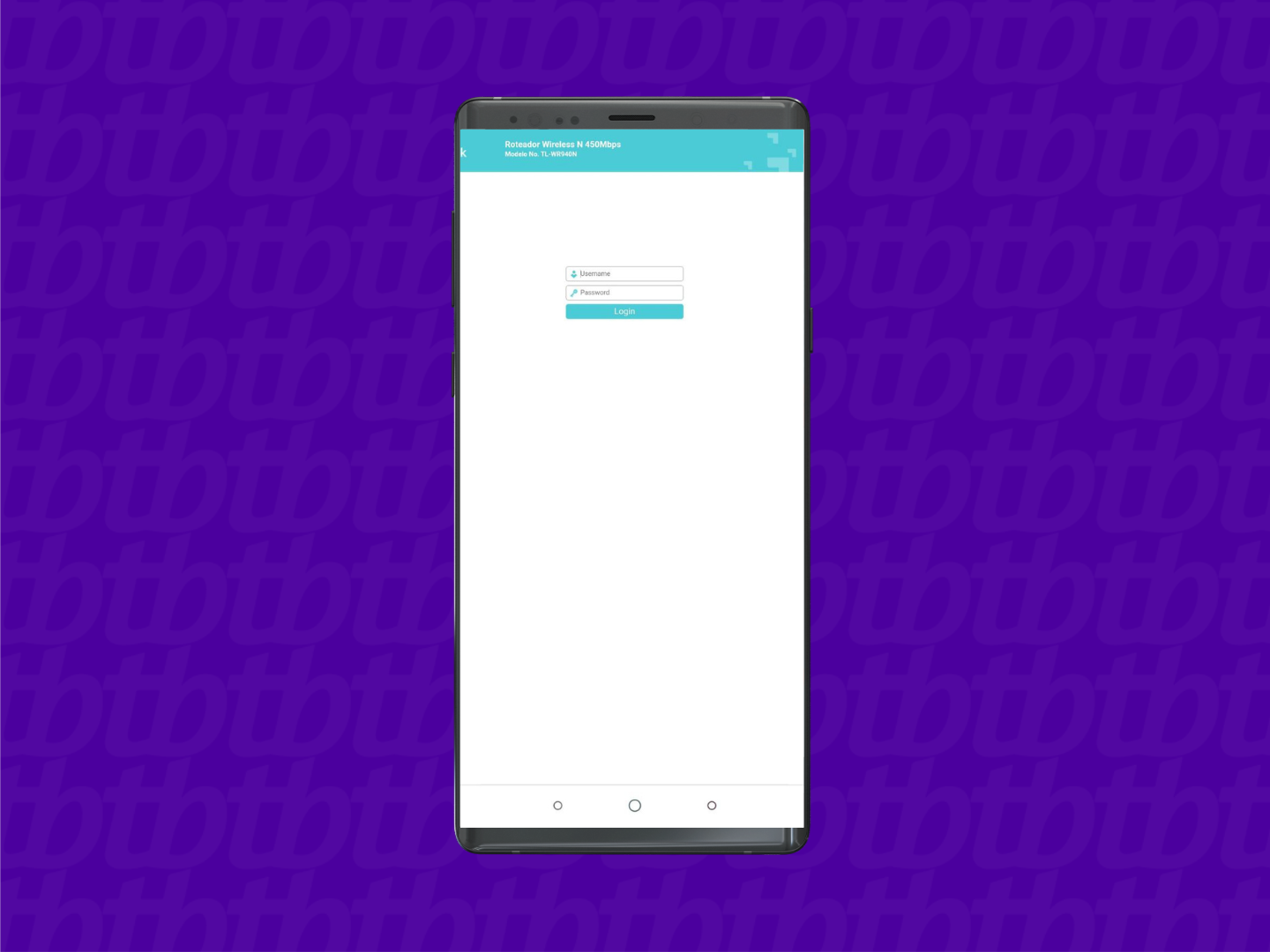
Na barra lateral do canto esquerdo, clique em “Wireless” e depois em “Segurança do Wireless”;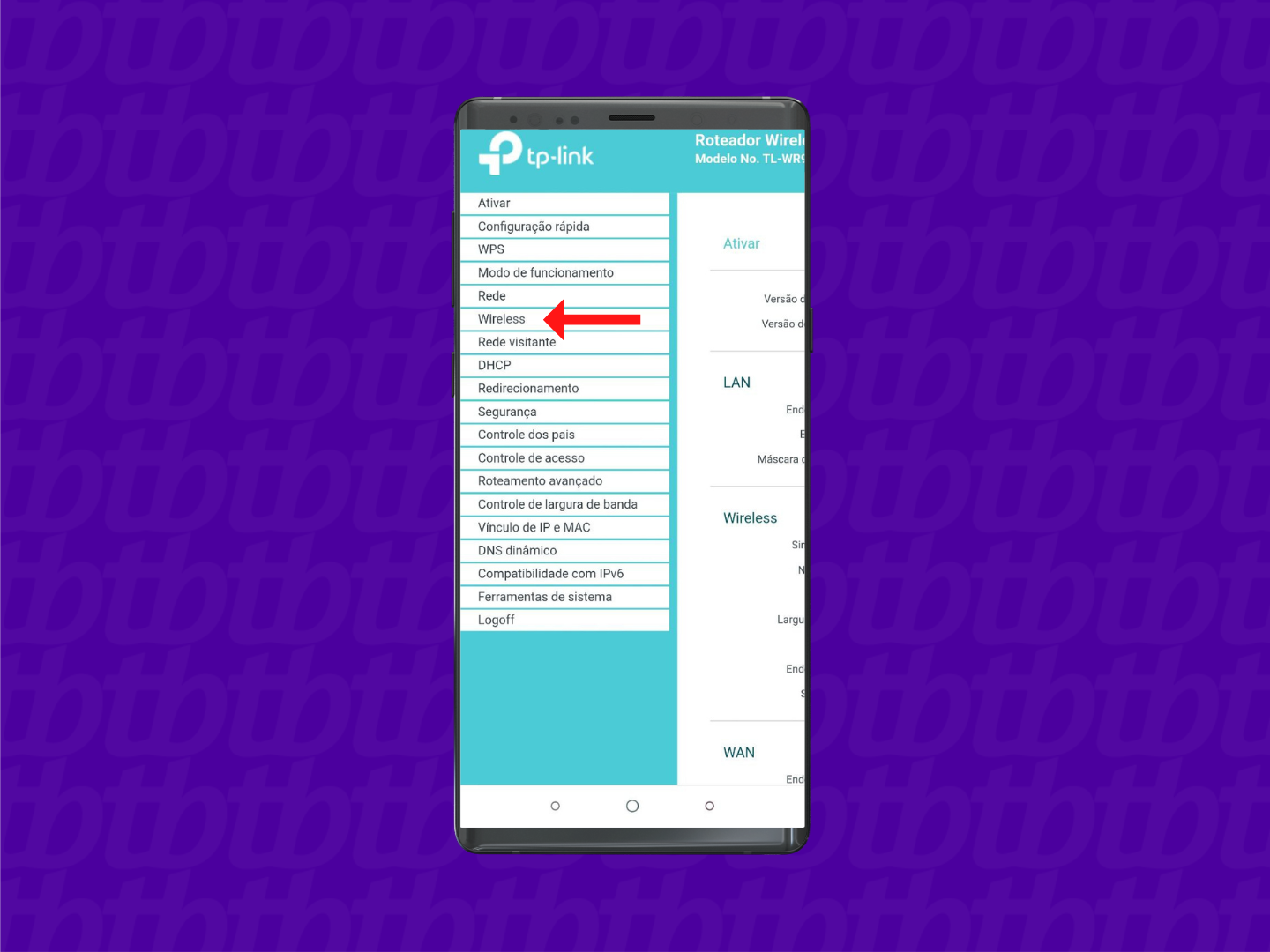
No menu “Segurança do Wireless”, procure por “WPA / WPA 2” e digite sua nova senha no campo “Senha do Wireless”. Desça página e toque no botão “Salvar” para finalizar o processo.
Após alterar a senha do Wi-Fi, não esqueça de anotá-la ou salvá-la em um local de fácil acesso para você.
Em roteadores D-Link, o processo é semelhante com pequenas alterações:
Nós já fizemos um tutorial explicando exatamente como mudar a senha do roteador da Vivo, GVT ou Claro. Para não repetir as instruções, recomendamos que você cheque os passos completos neste post no link sugerido. Todos os passos funcionam normalmente caso reproduza pelo seu celular.
Em roteadores de outras marcas, o processo é parecido com o visto em modelos TP-Link ou D-Link, com a necessidade de pequenas adaptações.
É normal esquecer a senha do Wi-Fi que estamos conectados, principalmente se for um local frequentado com frequência. No entanto, veja como descobrir a senha do Wi-Fi pelo PC ou notebook utilizando o Windows.
O sinal do Wi-Fi pode ter problemas e muitas vezes soluções simples podem ajudar a resolver a questão. Confira nove dicas para melhorar o sinal do Wi-Fi.